Windows 10 Suggerimento Interrompe la ricerca dalla visualizzazione dei risultati Web

Quando avvii la funzione di ricerca Cortana, ti viene presentata una pagina iniziale dei tuoi interessi, informazioni locali, notizie e altro ancora.
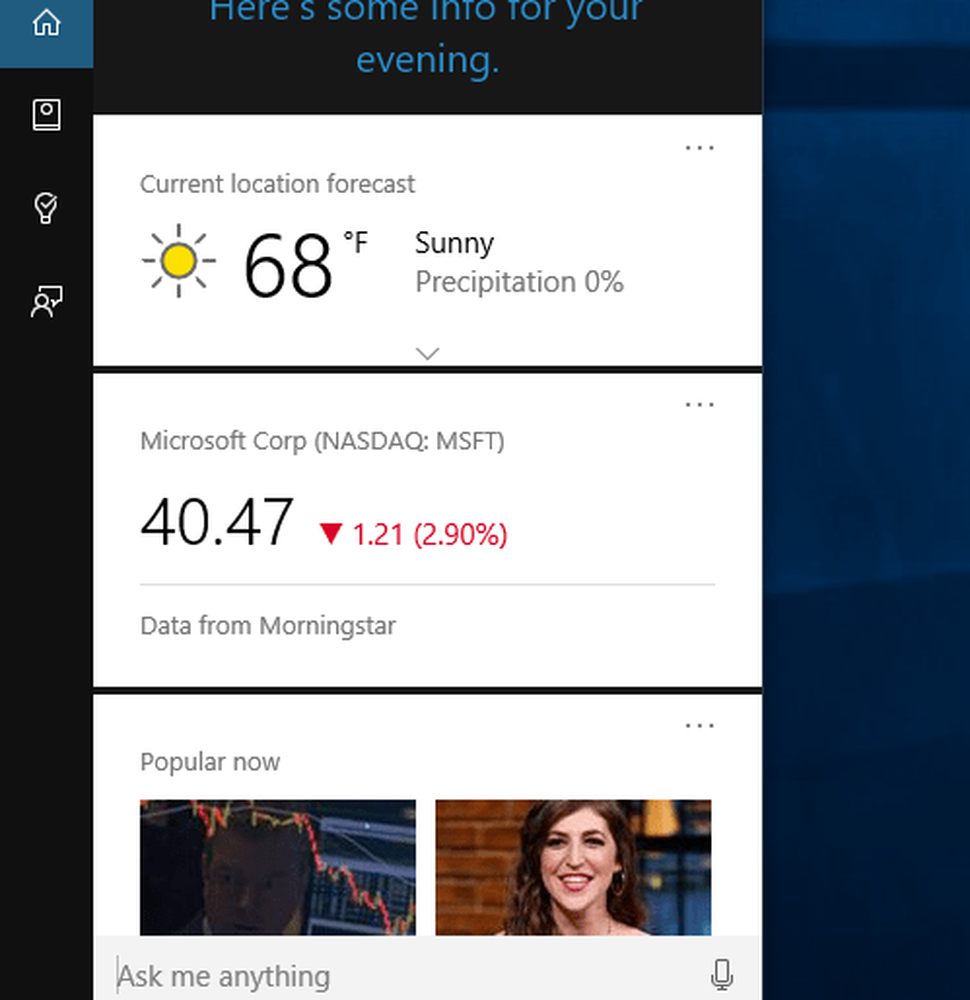
Cortana è abilitato per impostazione predefinita in Windows 10 e visualizza le schede informative dal Web
Nota: Tuttavia, c'è un avvertimento. Se sei un utente di Cortana o della funzione "Ehi Cortana", dovrai disattivarla.Una ricerca tipica in Windows 10 genera risultati Web per impostazione predefinita. Questo può distrarti dal trovare ciò che vuoi veramente. Ad esempio, nello scatto in basso, quando cerco Opzioni risparmio energia, viene visualizzato ciò che desidero, ma visualizza anche un sacco di risultati dal Web.

Arresta la ricerca di Windows 10 dalla visualizzazione dei risultati Web
Per interrompere la visualizzazione dei risultati web, è necessario disabilitare Cortana. Avvia l'app e seleziona il pulsante Notebook e quindi Impostazioni.

Quindi disattiva Cortana. Spegni anche l'interruttore Cerca online e includi i risultati web.

Andando avanti, quando aprirai il menu di ricerca, dirà Inizia a digitare per cercare app, file e impostazioni invece delle carte Cortana Bing.

Come puoi vedere qui sotto, quando cerco opzioni di alimentazione, non ci sono più risultati web.

Personalmente mi piace Cortana sul desktop e la funzione "Hey Cortana", ma se ho bisogno di scavare intorno al mio sistema e cercare file e impostazioni, e non sono interessato a vedere alcun risultato web, trasformare Cortana in un secondo momento è un commercio accettabile -off.
È abbastanza facile tornare in Impostazioni e riaccendere Cortana. L'unica cosa che dovrai fare è accettare nuovamente i termini di servizio. E potresti dover fare di nuovo un setup. Nella mia esperienza, di solito devo solo accettare i termini, ma a volte dovrò inserire il mio nome.

Vale anche la pena notare che se stai cercando un'impostazione, la maggior parte delle volte puoi semplicemente inserirla e premere Invio, che è comunque più veloce.
E tu? Ti piace la funzione di ricerca in Windows 10 e / o Cortana? Lascia un commento qui sotto e facci sapere.




